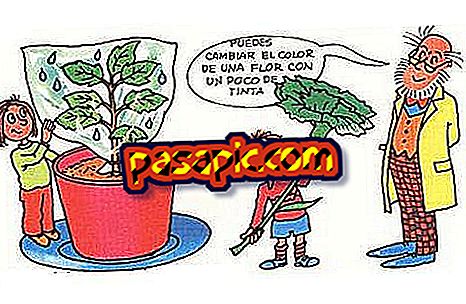Come chiudere la sessione di Skype su Mac

Sicuramente hai già notato che per chiudere la tua sessione di Skype, il più delle volte non è sufficiente per minimizzare o addirittura chiudere il programma. Appari ancora come connesso e, se qualcuno ti parla, vedrai le notifiche. Come davvero disconnettersi? È possibile? È facile, vedrai. In .com spieghiamo passo dopo passo come chiudere la sessione di Skype su Mac.
Passi da seguire:1
Il primo passo è assicurarsi che, in modo efficace, tu sia connesso. Nella parte in alto a sinistra della finestra di Skype appare l'icona, il tuo nome e l'opzione "Aggiungi credito". Tra la foto e il tuo nome c'è un piccolo simbolo: se è verde, sei connesso.

2
Vai al menu principale di Skype (ricorda che in Mac OS X i menu vengono visualizzati nella parte superiore dello schermo, non direttamente nella finestra del programma) e fai clic su File .

3
Nel menu che si apre, fai clic sull'ultima opzione: " Esci ".

4
La sessione di Skype si chiuderà immediatamente e vedrai la schermata iniziale di Skype (quella per inserire i tuoi dati per accedere).